Вы можете легко перенести медиаданные с iPhone на компьютер с Windows и получить к ним прямой доступ. Однако можно ли получать текстовые сообщения с iPhone на ПК с Windows 10? Какие функции или инструменты поддерживают эту функцию? Если у вас возникли трудности с получением сообщений с iPhone на ПК с Windows 10, прочтите это руководство, чтобы узнать о четырёх решениях. Вы легко справитесь.
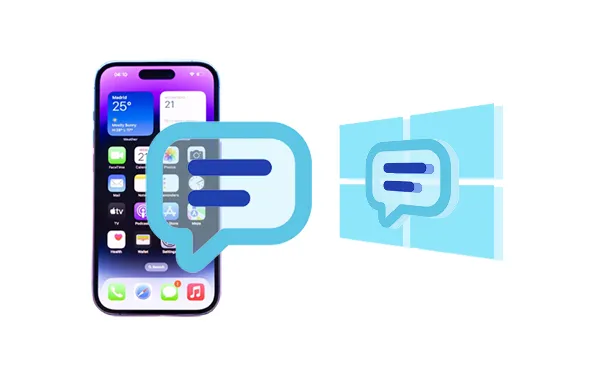
- Часть 1: Как получать текстовые сообщения с iPhone напрямую в Windows 10?
- Часть 2: Как получить сообщения с iPhone на Windows 10 через iCloud?
- Часть 3: Как получать сообщения с iPhone на Windows 10 по электронной почте?
- Часть 4: Как получить сообщения iOS в Windows с помощью снимков экрана?
- Часть 5: Часто задаваемые вопросы о получении SMS с iPhone на ПК с Windows 10
Часть 1: Как получать текстовые сообщения с iPhone напрямую в Windows 10?
Как подключить iPhone к компьютеру с Windows 10 и перенести на него сообщения с iPhone? Для этого достаточно iReaShare iPhone Manager . Это настольное приложение позволяет просматривать все текстовые сообщения с iPhone на компьютере, а также легко переносить и сохранять сообщения на ПК в виде файлов TXT, HTML или CSV. После этого вы сможете легко получить доступ к сообщениям на компьютере.
Основные возможности iReaShare iPhone Manager:
* Отображение всех текстовых сообщений iPhone на ПК с Windows 10.
* Экспортируйте SMS-сообщения с iPhone на компьютер и распечатывайте их без лишних усилий.
* Перенесите контакты, фотографии, видео, заметки и многое другое с iPhone на компьютер.
* Просматривайте различные данные iPhone непосредственно на ПК.
* Поддержка iPhone 17 Pro Max/17 Pro/17/Air/16/15/14/13/12/11/X/8/7, iPad Pro, iPad Air и т. д.
* Совместимо с iOS 5.0 и более поздними версиями, включая iOS 26.
Загрузите программное обеспечение iPhone Manager.
Скачать для Win Скачать для Mac
Вот как получать сообщения iPhone на ПК с Windows 10:
Шаг 1: Запустите iReaShare iPhone Manager на компьютере под управлением Windows 10 после его загрузки и установки.
Шаг 2: Подключите iPhone к компьютеру с помощью USB-кабеля, а затем нажмите « Доверять » на iPhone.

Шаг 3: Нажмите « Сообщения » на левой панели. После этого вам потребуется ввести пароль на iPhone для подтверждения. После этого вы сможете просматривать сообщения с iPhone на ПК. При необходимости выберите нужные сообщения и нажмите « Экспорт », чтобы синхронизировать сообщения с iPhone на ПК.

Вот видеоинструкция по переносу SMS с iPhone на ПК:
Часть 2: Как получить сообщения с iPhone на Windows 10 через iCloud?
Вы можете создать резервную копию сообщений iPhone в iCloud , а затем войти в свою учётную запись iCloud на компьютере с Windows 10. Однако iCloud не предоставляет прямого доступа к iMessage в Windows, как в macOS. Таким образом, вы можете только создать резервную копию сообщений iPhone, но не получить к ним доступ на компьютере через iCloud.
Вот шаги:
Шаг 1: Убедитесь, что ваши сообщения iPhone включены в резервную копию iCloud. На iPhone перейдите в «Настройки » > « [Ваше имя] » > « iCloud » > « Резервное копирование iCloud » и убедитесь, что эта функция включена и существует недавняя резервная копия.
Шаг 2: Нажмите « Хранилище » > « Резервные копии ». После этого вы увидите файл резервной копии. Однако доступ к резервным копиям сообщений будет невозможен.
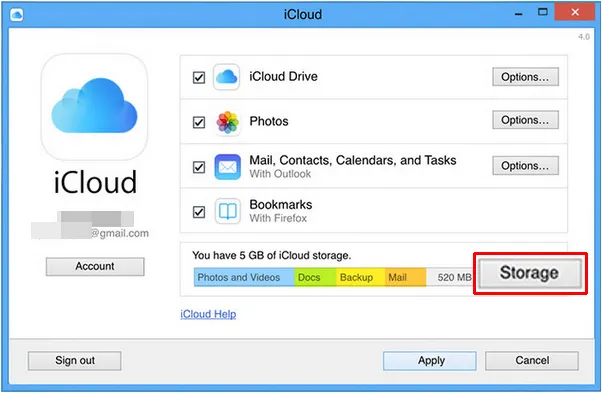
Часть 3: Как получать сообщения с iPhone на Windows 10 по электронной почте?
Электронная почта может стать простым способом перенести отдельные сообщения или небольшие подборки сообщений с iPhone на компьютер с Windows 10. Этот метод не обеспечивает синхронизацию в режиме реального времени или доступ ко всей истории сообщений, но может быть полезен для обмена отдельными беседами или информацией.
Вот как:
Шаг 1: Откройте приложение «Сообщения» на iPhone и перейдите к конкретной цепочке сообщений, которую вы хотите перенести.
Шаг 2: Нажмите и удерживайте сообщение, которое хотите отправить. Появится меню. Нажмите « Ещё ». Это позволит вам выбрать несколько сообщений в переписке.
Шаг 3: После того, как вы выбрали нужные сообщения, нажмите на значок стрелки в правом нижнем углу.
Шаг 4: В поле получателя введите свой адрес электронной почты, к которому у вас есть доступ на компьютере с Windows 10. Затем нажмите « Отправить ».
Шаг 5: Откройте предпочитаемый вами почтовый клиент или службу веб-почты на компьютере с Windows 10, чтобы просмотреть полученные сообщения.
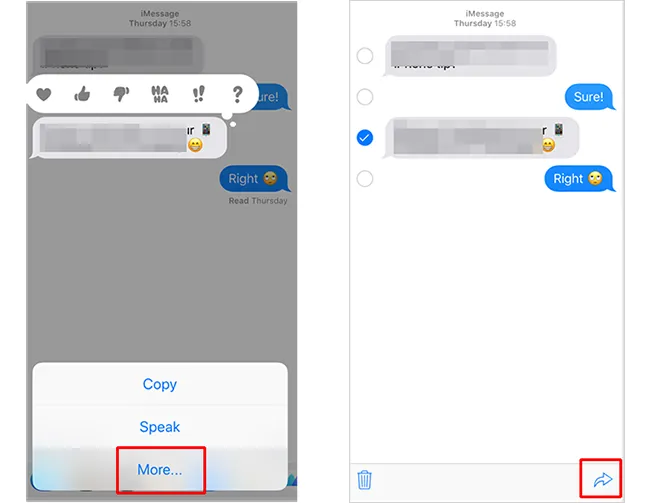
Часть 4: Как получить сообщения iOS в Windows с помощью снимков экрана?
Самый простой и простой способ — сделать скриншоты переписки на iPhone и перенести их на ПК с Windows 10. Хотя этот метод не позволяет выделять текст и выполнять удобный поиск, он может стать быстрым способом визуально запечатлеть переписку и поделиться ею.
Вот как можно отправить сообщения iOS в Windows со снимками экрана:
Шаг 1: Перейдите к переписке, которую хотите сохранить. Сделайте скриншоты переписки, одновременно нажав соответствующую комбинацию кнопок на iPhone (обычно это боковая кнопка и кнопка увеличения громкости). Возможно, вам придётся прокрутить страницу вниз и сделать несколько скриншотов, чтобы сохранить всю переписку.
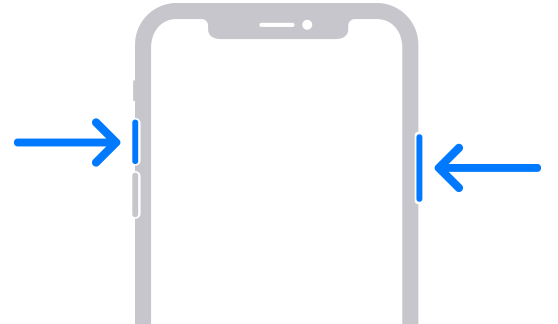
Шаг 2: Подключите iPhone к ПК с помощью USB-кабеля. Откройте проводник в Windows, найдите свой iPhone в папке « Apple iPhone », перейдите в папку « DCIM » и скопируйте скриншоты в папку на компьютере.

Часть 5: Часто задаваемые вопросы о получении SMS с iPhone на ПК с Windows 10
В1: Могу ли я получать SMS-сообщения с iPhone на моем ПК с Windows 10?
Получать SMS-сообщения напрямую с iPhone на ПК с Windows 10 невозможно. Служба iMessage от Apple работает только на устройствах Apple, а Windows 10 изначально не поддерживает отправку SMS с iPhone.
В2: Работает ли приложение «Ваш телефон» с iPhone для отправки SMS?
Нет, приложение «Ваш телефон» от Microsoft разработано для телефонов Android. Оно позволяет пользователям Android отправлять/получать SMS, совершать звонки и получать доступ к фотографиям на ПК с Windows. На iPhone эта функция изначально не поддерживается.
В3: Как мне создать резервную копию SMS-сообщений с iPhone на моем ПК с Windows 10?
Вы можете создать резервную копию SMS-сообщений iPhone с помощью iTunes или iCloud, чтобы создать резервные копии на компьютере, однако эти методы не обеспечивают лёгкого доступа к отдельным сообщениям. Для просмотра, экспорта и доступа к сообщениям можно использовать iReaShare iPhone Manager.
Заключение
Хотя в настоящее время не существует удобного и прямого приложения iMessage для Windows, подобного приложению для macOS, описанные выше методы предоставляют различные способы доступа к текстовым сообщениям iPhone на компьютере с Windows 10. iReaShare iPhone Manager предлагает наиболее комплексное решение для экспорта и управления сообщениями, поэтому вы можете переносить сообщения iPhone на компьютер с Windows 10 и сохранять их в виде файла, который можно легко открыть.
Скачать для Win Скачать для Mac
Похожие статьи
Эффективная передача больших видеофайлов с iPhone на ПК (без потери качества)
Как навсегда удалить сообщения на iPhone [поддержка последних версий iOS]
Как обойти код доступа iPhone без потери данных (True Solutions)





























































